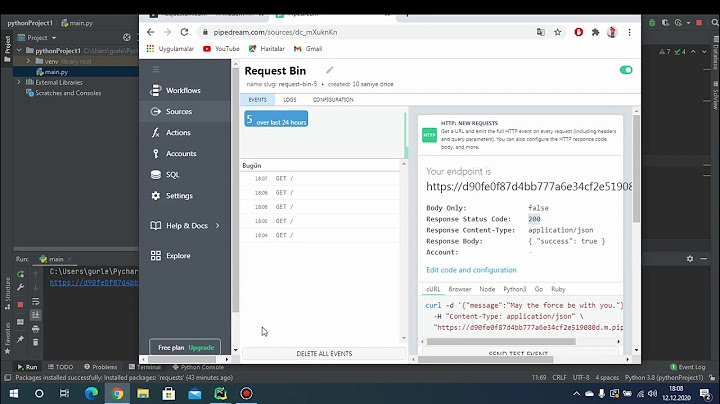Spreadsheet seringkali menjadi tulang punggung operasional untuk bisnis Anda dan melayani banyak tujuan, mulai dari mengatur anggaran dan rencana proyek hingga mengelola daftar email dan prospek baru. Show
Dalam tutorial ini, kami akan menunjukkan cara membuat Zap yang secara otomatis mengirimkan email dari data spreadsheet sehingga Anda dapat menyelesaikan lebih banyak dalam waktu lebih singkat Zapier adalah pemimpin dalam otomatisasi tanpa kode—terintegrasi dengan 5.000+ aplikasi dari mitra seperti Google, Salesforce, dan Microsoft. Bangun sistem otomatis yang aman untuk alur kerja penting bisnis Anda di seluruh tumpukan teknologi organisasi Anda. Belajarlah lagi Sebelum kamu memulaiBuat spreadsheet Anda di Google Sheets jika Anda belum melakukannya. Pastikan kolom Anda diberi label. Zap ini tidak akan berfungsi jika kolom Anda tidak diberi label Jika Anda mengantisipasi bahwa nilai dalam sel akan sering berubah di antara dua nilai—misalnya, jika nilai sel berubah dari yes ke no, lalu kembali ke yes—diperlukan langkah ekstra untuk memastikan Zap ini berfungsi. Siapkan kolom terpisah tempat Anda dapat memasukkan stempel waktu saat Anda melakukan perubahan ituCatatan. Anda dapat memasukkan stempel waktu dengan cepat saat bekerja di Google Sheets menggunakan pintasan keyboard berikut. Kirim notifikasi email dari pembaruan ke spreadsheet Google SpreadsheetAnda dapat membuat Zap Anda sendiri dari awal dengan editor tunjuk-dan-klik kami, tetapi kami juga memiliki template cepat untuk membantu Anda memulai. Untuk memulai dengan template Zap—yang kami sebut alur kerja siap pakai—cukup klik tombolnya. Hanya perlu beberapa menit untuk menyiapkannya. Anda dapat membaca lebih lanjut tentang menyiapkan Zaps di sini
Cobalah Google Spreadsheet, Gmail Google Spreadsheet + Gmail Berikut cara mengaturnya Hubungkan dan sesuaikan Google SpreadsheetMulailah dengan menyiapkan pemicu Google Sheets Anda—peristiwa yang memulai Zap. Jika Anda membuat Zap dari awal, pilih Google Sheets sebagai aplikasi, Spreadsheet Baru atau Diperbarui sebagai Acara Anda, dan klik Lanjutkan. (Jika Anda menggunakan template Zap kami, editor Zap akan melakukannya untuk Anda. ) Selanjutnya, jika Anda belum pernah menghubungkan Google Sheets sebelumnya, Anda harus masuk ke akun Google saat diminta. Jika tidak, pilih akun Google Sheets Anda dari menu tarik-turun  Untuk setiap aplikasi yang Anda sambungkan, Zapier akan meminta izin yang luas, yang memungkinkan Anda untuk fleksibel dengan Zaps Anda. Satu-satunya tindakan yang dilakukan Zapier pada akun aplikasi Anda adalah tindakan yang diperlukan Zap untuk menyelesaikan apa yang telah Anda siapkan Kemudian, pilih Google Sheet dan lembar kerja tertentu yang ingin Anda gunakan. Klik tarik-turun di bawah Kolom Pemicu dan pilih kolom di spreadsheet Anda yang ingin diperhatikan Zapier  Setiap kali sel di Kolom Pemicu pilihan Anda berubah, Google Spreadsheet akan memberi tahu Zapier untuk memulai alur kerja Anda Catatan. Jika kolom pemicu Anda kosong, Zap akan tetap terpicu. Tambahkan langkah filter—tersedia di paket berbayar kami—untuk menghentikan Zap agar tidak terpicu pada kolom kosong Setelah Anda menyesuaikan pemicu, klik Lanjutkan Sekarang saatnya menguji pemicu Anda. Zapier akan menemukan baris spreadsheet terbaru di akun Google Sheets Anda, sesuai dengan petunjuk yang telah Anda sesuaikan pada langkah sebelumnya Setelah Anda melihat pesan sukses, pastikan untuk memeriksa hasil pengujian Anda untuk memastikan Anda memiliki data yang Anda inginkan. Jika ada yang tidak beres, ulangi langkah sebelumnya hingga Anda mendapatkan data yang diinginkan. Anda akan menggunakan informasi ini di langkah selanjutnya untuk menyesuaikan Zap Anda. Saat Anda puas dengan data pengujian Anda, klik Lanjutkan Opsional. Tambahkan filter jika spreadsheet Anda menyertakan kotak centangPada contoh di bawah ini, hasil kami menunjukkan baris kosong, meskipun kami telah menentukan kolom pemicu sebelumnya. Hal ini dapat terjadi jika Anda memformat kolom spreadsheet untuk menyertakan kotak centang.  Jika ini terjadi, ini adalah perbaikan yang mudah. Cukup tambahkan langkah filter. Di bawah, saya telah menambahkan filter untuk memastikan Zap ini hanya terpicu jika kolom Email berisi email dan Kualifikasi Produk dicentang  Hubungkan dan sesuaikan GmailSekarang Anda akan menyiapkan tindakan Anda—acara yang akan dilakukan Zap Anda setelah dipicu. Jika Anda membuat Zap dari awal, editor Zap akan meminta Anda memilih aplikasi dan peristiwa tindakan. Pilih Gmail untuk aplikasi Anda, Kirim Email sebagai Acara, dan klik Lanjutkan  Jika Anda menggunakan template Zap di atas, aplikasi tindakan dan acara Anda akan dipilih sebelumnya untuk Anda dan editor akan mengarahkan Anda untuk menghubungkan akun Gmail Anda Seperti yang Anda lakukan dengan Google Sheets, klik menu dropdown dan pilih + Hubungkan akun baru jika Anda belum pernah menghubungkan akun Gmail Anda ke Zapier sebelumnya. Jika tidak, pilih akun Gmail Anda dari menu tarik-turun dan klik Lanjutkan Sesuaikan email AndaSekarang Anda akan menyesuaikan pemberitahuan email yang ingin Anda kirim setiap kali Zap Anda terpicu. Dalam contoh ini, spreadsheet kami adalah daftar email, tetapi Anda mungkin menggunakan Zap ini untuk mengomunikasikan perubahan spreadsheet ke tim Anda. Prinsip yang sama berlaku Untuk menyampaikan informasi dari Google Sheets ke email Anda, Anda perlu memetakan bidang dari pemicu Anda. Klik bidang Kepada dan klik langkah Google Spreadsheet di menu tarik-turun untuk melihat semua data dari pemicu Anda, lalu pilih informasi yang ingin Anda petakan  Karena spreadsheet ini adalah daftar email, bidang kolom Email adalah penerimanya. Ini akan bertindak sebagai bidang placeholder;  Mengikuti metode ini akan mengisi To secara dinamis. alamat email langsung dari spreadsheet Anda. Jika Anda ingin email dikirim ke orang atau orang yang sama setiap saat, Anda perlu mengetikkan alamat secara manual alih-alih memilih dari dropdown di langkah ini Anda dapat menyesuaikan bidang untuk penerima tambahan, nama pengirim, dan alamat balasan jika Anda mau, tetapi Zap tidak diperlukan untuk bekerja. Di bawah bidang Subjek, Anda dapat mengetikkan subjek Anda (untuk sesuatu yang selalu sama), menggunakan bidang spreadsheet Anda jika Anda ingin mengubahnya berdasarkan data spreadsheet, atau campuran keduanya Jika Anda berencana untuk memasukkan teks hyperlink atau pemformatan khusus apa pun di email Anda, Anda harus mengklik menu dropdown di bawah Body Type dan memilih HTML. Saat Anda menggunakan HTML sebagai tipe badan, Anda harus menggunakan HTML untuk hyperlink, paragraf, dan pemformatan lainnya agar muncul di email Anda  Ketik salinan email Anda di kolom Body. Anda juga dapat menggunakan informasi spreadsheet di body copy email Anda. Cukup klik di dalam bidang Badan untuk menambahkan informasi spreadsheet yang Anda inginkan. Dalam contoh kami, kami memiliki daftar nama dan email di spreadsheet kami, jadi kami menggunakannya untuk mempersonalisasi pesan email kami  Setelah selesai menyesuaikan email, klik Lanjutkan Uji Zap AndaSekarang saatnya menguji Zap untuk memastikannya dikonfigurasi dengan benar dan email Anda muncul seperti yang Anda inginkan. Zapier akan mengirim email baru sesuai dengan cara Anda menyesuaikan pesan di langkah sebelumnya  Menguji Zap akan mengirim email. Jika Anda ingin menguji Zap Anda tetapi tidak ingin mengirim prospek melalui email, misalnya, Anda dapat kembali dan mengubah penerima menjadi email pribadi, lalu mencoba menguji Zap. Pilihan lainnya adalah memastikan Anda memiliki deretan data pengujian di spreadsheet yang menyertakan alamat email Anda sendiri, dan menggunakan informasi tersebut saat menguji Zap Anda. Setelah Anda menguji Zap, periksa email Anda untuk melihat tampilan pesan  Setelah semuanya diatur dengan benar, Anda siap untuk mulai menggunakan Zap Anda Dukung komunikasi penting bisnis dengan otomatisasiSpreadsheet tidak harus menghambat Anda. Dengan Zapier, Anda dapat menggunakan informasi yang Anda simpan di Google Spreadsheet untuk mengirim email penting bisnis ke tim atau pelanggan Anda Zapier adalah pemimpin dalam otomatisasi tanpa kode—terintegrasi dengan 5.000+ aplikasi dari mitra seperti Google, Salesforce, dan Microsoft. Bangun sistem otomatis yang aman untuk alur kerja penting bisnis Anda di seluruh tumpukan teknologi organisasi Anda. Belajarlah lagi Bacaan terkait
Artikel ini awalnya diterbitkan pada September 2020 dan terakhir diperbarui pada Januari 2023 Apakah Google Spreadsheet dapat mengirim notifikasi saat ada perubahan?Di Google Spreadsheet
. Di komputer Anda, buka spreadsheet di Google Spreadsheet. Edit notifikasi. Di jendela yang muncul, pilih "kapan" Anda ingin menerima notifikasi. You won't get notifications when you make changes on your spreadsheet, but you'll get notifications when others make changes. On your computer, open a spreadsheet in Google Sheets. Edit notifications. In the window that appears, select "when" you want to receive notifications.
Bagaimana cara mengirim email secara otomatis dari lembar Google?Otomatiskan Pengiriman Email dengan tombol di Google Spreadsheet . Masukkan detail penerima di Google Sheets. . Buat Template Pesan di tab baru. . Buka Apps Script dengan membuka Extensions -> Apps Script di menu file Masukkan kode berikut di editor. . Beri nama proyek Anda sebagai "sendEmail" dan klik Simpan proyek. . Klik Jalankan kode Bagaimana Anda memicu makro saat nilai sel diubah di Google Sheets?Jadwalkan makro Anda . Di komputer Anda, buka spreadsheet di sheets. google. com Klik Alat. Editor skrip Di bagian atas, klik Edit. Pemicu proyek saat ini Di kanan bawah, klik Tambahkan pemicu dan pilih opsi Anda Klik Simpan |

Pos Terkait
Periklanan
BERITA TERKINI
Toplist Popular
#2
#3
#4
Top 8 wenn kleinigkeiten am partner stören 2022
1 years ago#5
Top 7 hilfsmittel für behinderte im alltag 2022
1 years ago#6
#7
#8
Top 6 cafe da manha pobre 2022
1 years ago#9
#10
Periklanan
Terpopuler
Periklanan
Tentang Kami
Dukungan

Copyright © 2024 kemunculan Inc.